Xuất đoạn phim trực tiếp trong Premiere Pro có thể gây khó chịu vô cùng vì về cơ bản nó sẽ khóa toàn bộ chương trình của bạn. Điều này đặc biệt khó chịu nếu bạn đang làm việc trên một dự án cần chuyển đổi liên tục.
Rất may, Adobe đã giúp việc xuất nhiều Timeline trong Adobe Premiere Pro trở nên siêu dễ dàng. Tính năng này có thể chạy trong nền và cho phép bạn chạy nhiều Timeline đồng thời mà không đóng băng toàn bộ quy trình làm việc của bạn.
Việc làm như vậy khá dễ dàng. Chỉ cần làm theo các bước nhanh chóng sau đây:
Xuất Media

Chọn timeline và điều hướng đến File> Export> Media, hoặc sử dụng bàn phím và nhấn Command + M.
Điều chỉnh cài đặt xuất khi cần
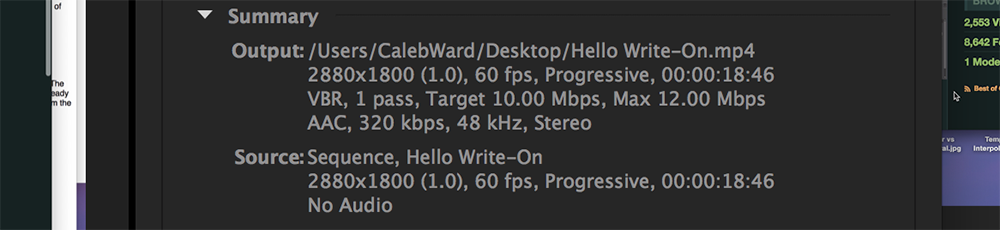
Điều chỉnh cài đặt xuất của bạn theo sở thích mong muốn của bạn.
Click “Queue”

Sau khi bạn nhấn nút Queue, Adobe Media Encoder sẽ tự động mở (nếu nó chưa mở.) Video sẽ bật lên như một mục trong danh sách.
Lặp lại muốn render video
Tiếp tục thêm tất cả các tệp mong muốn của bạn vào hàng đợi.
Nhấp vào nút "Play" trong Adobe Media Encoder

Nhấn nút "Play" màu xanh lá cây trong Adobe Media Encoder để bắt đầu xuất. Bạn cũng có thể thay đổi cài đặt xuất của mình bằng cách chọn văn bản màu vàng.
Có hai lợi thế khác biệt khi sử dụng phương pháp này để xuất các tệp video. Lý do chính là bạn có thể xuất nhiều video thay vì chỉ một. Điều này cho phép bạn hoàn thành chỉnh sửa tất cả các video của mình sau đó xuất luôn một lúc.
Một lợi thế khác là nó sử dụng Adobe Media Encoder thay vì Premiere Pro. Điều này rất quan trọng vì nó có giúp bạn có thể đồng thời chỉnh sửa video và xuất cùng một lúc. Điều này chắc chắn có thể tiết kiệm rất nhiều thời gian.
Rất may, Adobe đã giúp việc xuất nhiều Timeline trong Adobe Premiere Pro trở nên siêu dễ dàng. Tính năng này có thể chạy trong nền và cho phép bạn chạy nhiều Timeline đồng thời mà không đóng băng toàn bộ quy trình làm việc của bạn.
Việc làm như vậy khá dễ dàng. Chỉ cần làm theo các bước nhanh chóng sau đây:
Xuất Media

Chọn timeline và điều hướng đến File> Export> Media, hoặc sử dụng bàn phím và nhấn Command + M.
Điều chỉnh cài đặt xuất khi cần
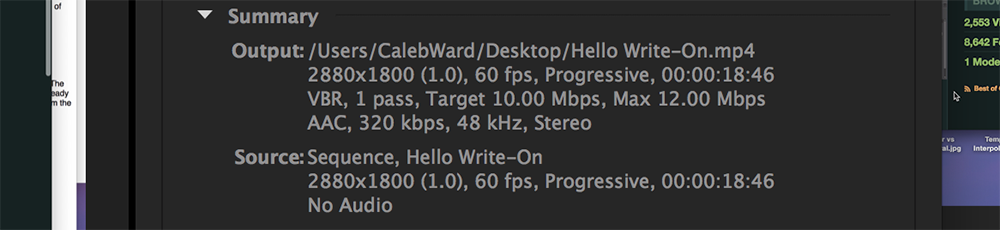
Điều chỉnh cài đặt xuất của bạn theo sở thích mong muốn của bạn.
Click “Queue”

Sau khi bạn nhấn nút Queue, Adobe Media Encoder sẽ tự động mở (nếu nó chưa mở.) Video sẽ bật lên như một mục trong danh sách.
Lặp lại muốn render video
Tiếp tục thêm tất cả các tệp mong muốn của bạn vào hàng đợi.
Nhấp vào nút "Play" trong Adobe Media Encoder

Nhấn nút "Play" màu xanh lá cây trong Adobe Media Encoder để bắt đầu xuất. Bạn cũng có thể thay đổi cài đặt xuất của mình bằng cách chọn văn bản màu vàng.
Có hai lợi thế khác biệt khi sử dụng phương pháp này để xuất các tệp video. Lý do chính là bạn có thể xuất nhiều video thay vì chỉ một. Điều này cho phép bạn hoàn thành chỉnh sửa tất cả các video của mình sau đó xuất luôn một lúc.
Một lợi thế khác là nó sử dụng Adobe Media Encoder thay vì Premiere Pro. Điều này rất quan trọng vì nó có giúp bạn có thể đồng thời chỉnh sửa video và xuất cùng một lúc. Điều này chắc chắn có thể tiết kiệm rất nhiều thời gian.
Nguồn: Premiumbeat

